使用 3 种不同的方法在 Premiere Pro 中删除徽标
大多数时候,当我们从互联网下载视频时,水印会自动添加到视频文件中。在大多数情况下,这是其他人展示其照片或电影所有权的方式。但是,有些情况下,我们想放松并欣赏我们正在观看的电影,但我们不禁被与之相关的水印分心。这个问题有解决方案吗?当然!我们将引导您完成 如何使用 Adobe Premiere Pro 从视频中去除水印,以及该程序中可供您使用的许多选项。
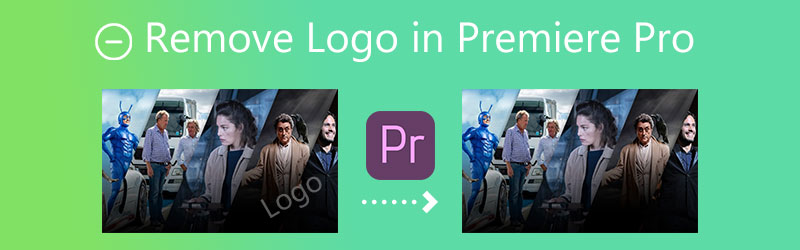

第 1 部分。 如何在 Adobe Premiere Pro 中从视频中删除徽标
在 Premiere Pro 中,可以使用三种独特的方法之一从视频中删除水印。不用大惊小怪,让我们依次回顾一下。
1. 缩放效果
第1步: 从公司网站成功下载 Adobe Premiere Pro 后在您的计算机上安装后。双击打开要编辑的视频 项目媒体 按钮。之后,通过从硬盘驱动器导入文件将文件带入程序。将最近导入的文件传输到工作区中 时间线.
第2步: 的 效果控制 每当在 时间线 由用户。在下面进行选择 缩放效果 在菜单上。放大视频,直到水印完全隐藏在视频边界之外,并且在您想要隐藏的位置不再可识别。
第三步: 您现在可以通过转到 文件 菜单,选择 出口,并选择 媒体 选项。在那之后, 出口媒体 框将变得可见。选择位置以及文件类型。提供文件名后,单击 使成为 按钮。
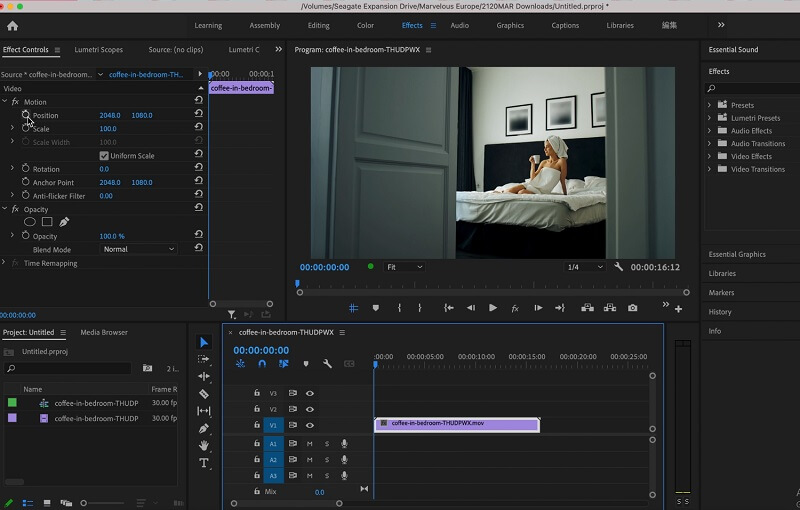
2. 裁剪水印
第1步: 将视频拖放到软件的工作区域。在下面 特效 选项卡,找到 影片特效 选项。选择 转变 列表中的选项。然后你会遇到裁剪按钮。你可以把它拖到 时间线.屏幕效果控件将可供使用。
第2步: 使用 箭头 指针,定位 效果控制 屏幕左侧的窗口。利用箭头选择您想要删除的区域。您可能不需要从所有侧面夹住框架。不过,如果您在不破坏视频整体平衡的情况下修剪水印区域,将会有所帮助。
第三步: 如果您愿意,您可以更改电影的各个方面。该百分比允许该地区的扩张或收缩。使用 运动 中的选项 效果控制面板.
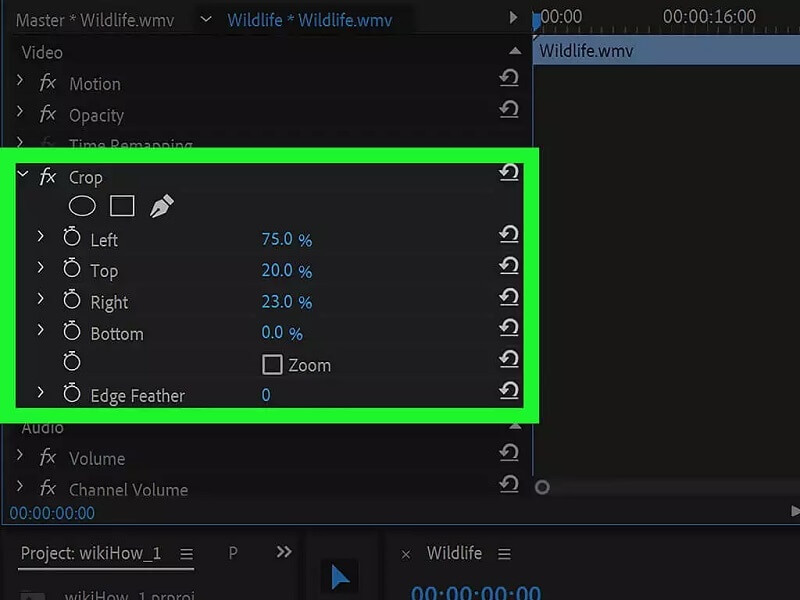
3.掩蔽效果
第1步: 要开始工作,请打开一个新的 项目 并将其拖入 时间线.现在,在里面 特效 选项卡,找到 中位数 并将其拖到要编辑的视频上。
第2步: 找到中位数 效果控制 选项卡,您可以在其中选择理想的工作形状。根据您的水印设计,您将使用圆形或矩形。在此之后,它将在您的视频上显示一个选择的选项。
第三步: 移动和调整边框以完全隐藏水印。调整羽化和半径值,直到隐藏不需要的设计。钢笔工具擅长掩盖自由形状。使用 出口 选项以您选择的格式和分辨率保存文件。

第 2 部分。 Adobe Premiere Pro 去除水印的最佳替代品
我们不能否认 Adobe Premiere Pro 是一款出色的多媒体编辑器。它具有出色的编辑工具,无论您是增强简单文件还是复杂文件,都可以使用它们。并且由于其强大的编辑工具,用户,尤其是初学者,难以导航编辑工具。有了它,您可以尝试另一个名为 Vidmore视频转换.它是去除视频水印的最佳替代工具。它有一个虚拟用户界面,编辑工具非常简单。
Vidmore Video Converter 就像一个一站式商店,因为它可以执行用户需要的不同任务。要了解有关此水印去除器功能的更多信息,您可以查看以下几点。
◆ 可以将图像和视频转换成专业级的电影。可以创建拼贴画。
◆ 支持和转换超过200种类型的文件。
◆ 保留视频质量。
◆ 界面直观,用户友好。
◆ 去除水印,不破坏视频原画质。
如果你想使用 Vidmore Video Converter 去除视频的水印,这里有一个详细的演示,你可以遵循。
第1步: 要成功获取 Vidmore 视频转换器,请单击 免费下载 按钮。之后,您现在可以安装启动器并允许它运行。软件成功运行后,您可以继续使用它。
第2步: 当您看到 Vidmore Video Converter 的界面时,您将看到上部的四个选项卡。要查看水印去除程序,请继续 工具箱 并找到 视频水印去除剂 并单击它。
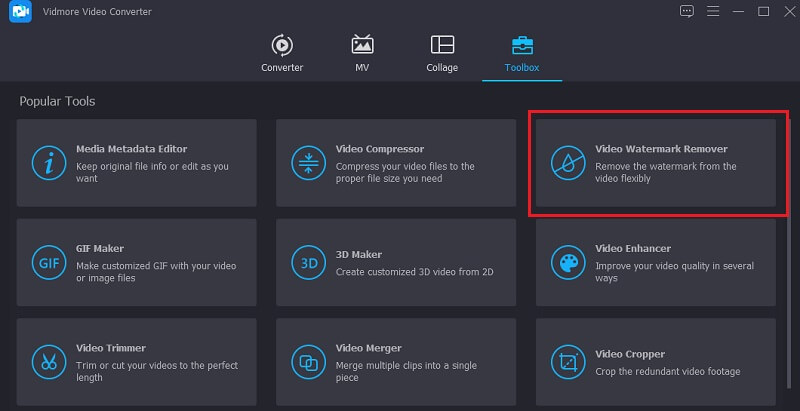
点击后 视频水印去除剂,你会看到 加 屏幕中间的图标。点击它并开始添加您的视频。
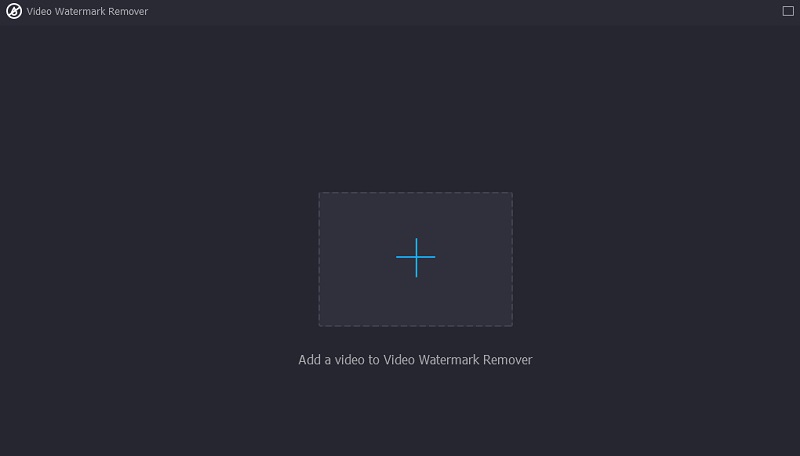
第三步: 当视频在屏幕的主界面上时。你会看到 添加去水印区域.您需要单击此图标以查看将用作水印去除器的矩形形状。当矩形框出现在窗口上时,将其放置在视频水印所在的位置。
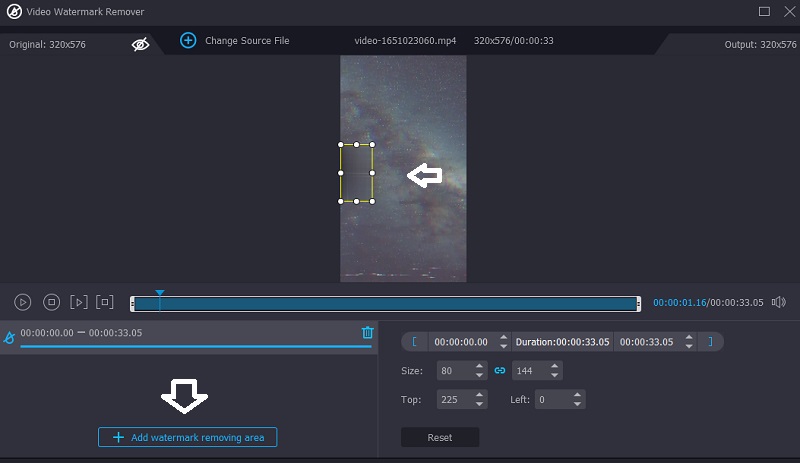
第4步: 成功将框架放在水印上并成功观看视频而不会分心后,您可以单击 出口 下面的按钮。
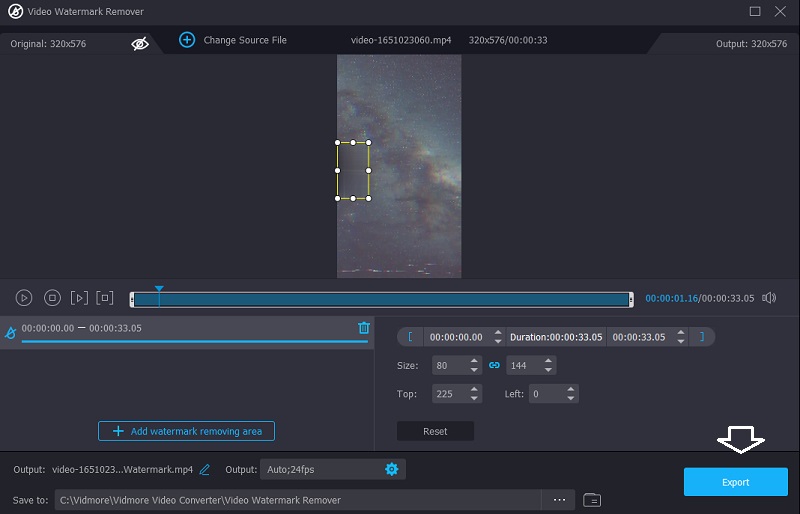
第 3 部分。有关在 Adobe Premiere Pro 中删除水印的常见问题解答
使用 Adobe Premiere Pro 有什么好处?
Adobe Premiere Pro 与竞争视频编辑软件相比具有显着优势。它是修改音乐、照片和电影的最有效工具之一。 Premiere Pro 允许将多个视频剪辑放置在同一轨道上。除此之外,为视频添加转场以使它们对观众更具吸引力也很简单。
在 Adobe Premiere Pro 中去除水印的最简单方法是什么?
在 Adobe Premiere Pro 中删除水印最简单的方法是缩放效果。
Adobe Premiere Pro 是否提供免费试用?
是的,Premiere Pro 的 7 天试用版可供下载。该应用程序的正式完整版本是免费试用版。它包含最新版 Premiere Pro 的所有功能和升级。
结论
您可以 删除 Premiere 中的徽标 以三种不同的方式,他们保证可以帮助您。但是,如果您是初学者并且难以遵循这些方法中的任何一种,您可以切换到 Adobe Premiere Pro 的最佳替代品 Vidmore Video Converter。该程序易于使用且安全。


